3、新建一個圖層,得到“圖層1”。按Ctrl + Alt + Shift + E 蓋印圖層。進入通道面板,選擇綠色通道,按Ctrl + A 全選,按Ctrl + C 復制。選擇藍色通道,按Ctrl + V 粘貼。點RGB通道返回圖層面板,效果如下圖。

<圖5>
4、創建可選顏色調整圖層,對紅、青、白、黑進行調整,參數設置如圖6 - 9,效果如圖10。這一步減少紅色及青色濃度。
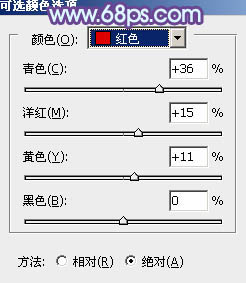
<圖6>
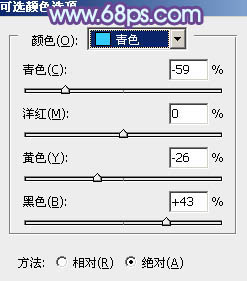
<圖7>
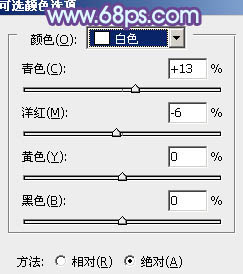
<圖8>
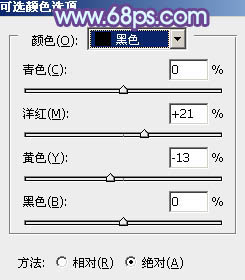
<圖9>

<圖10>
5、創建曲線調整圖層,對RGB、紅、藍進行調整,參數設置如圖11 - 13,效果如圖14。這一步簡單增加圖片的亮度,并給暗部增加藍色。
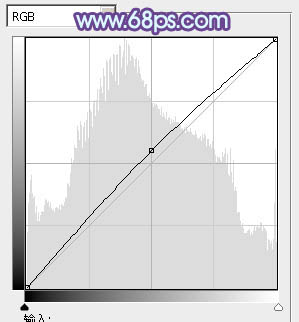
<圖11>
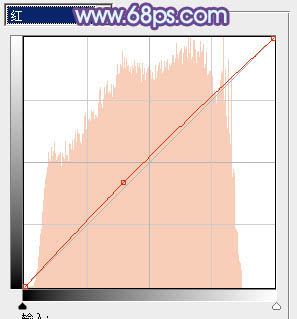
<圖12>
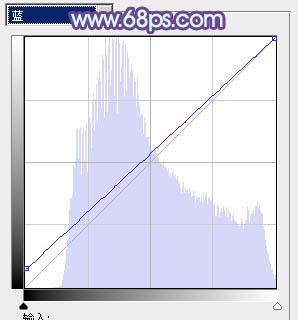
<圖13>

<圖14>
标签:夢幻的紅紫色
推薦設計

優秀海報設計精選集(8)海報設計2022-09-23

充滿自然光線!32平米精致裝修設計2022-08-14

親愛的圖書館 | VERSE雜誌版版式設計2022-07-11

生活,就該這麼愛!2022天海報設計2022-06-02
最新文章

5個保姆級PS摳圖教程,解photoshop教程2023-02-24

合同和試卷模糊,PS如何讓photoshop教程2023-02-14

PS極坐標的妙用photoshop教程2022-06-21

PS給數碼照片提取線稿photoshop教程2022-02-13








